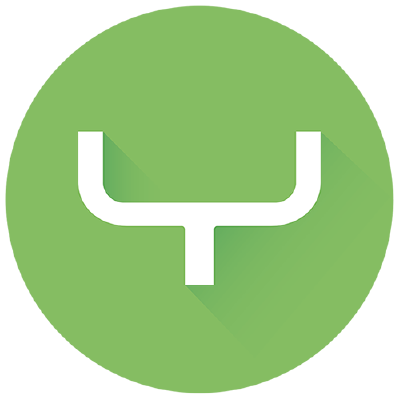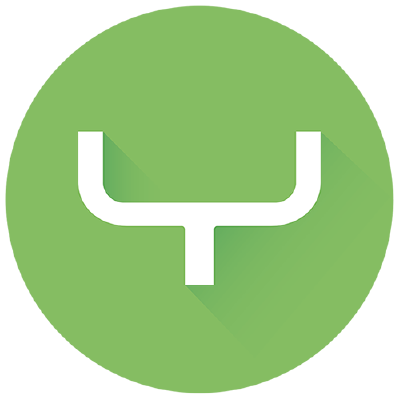如何使用scrcpy将Android镜像到PC?
### 使用scrcpy将Android镜像到PC的详细步骤
**scrcpy** 是一个非常流行且高效的开源应用程序,可以让你通过电脑控制和显示Android设备的屏幕。以下是将Android设备屏幕镜像到PC的具体步骤:
#### 1. 确保满足前提条件
- **操作系统支持**:确保你的PC运行的是Windows, macOS, 或 Linux。
- **Android设备需求**:Android 5.0 或更高版本。
- **启用USB调试**:在Android设备上,进入设置 > 系统 > 开发者选项,启动“USB调试”选项。
#### 2. 安装scrcpy
- **Windows**:
1. 下载scrcpy的Windows版本(例如从GitHub或通过Scoop安装)。
2. 解压下载的文件。
3. 确保ADB(Android Debug Bridge)环境变量已设置。
- **macOS**:
1. 可以通过Homebrew安装:在终端运行 `brew install scrcpy`。
- **Linux**:
1. 大多数Linux发行版可以通过包管理器安装,例如在Ubuntu上可使用 `sudo apt install scrcpy` 命令。
#### 3. 连接Android设备
- 通过USB数据线将Android设备连接到PC。
- 如果是首次连接,你的Android设备会询问是否允许从这台电脑进行USB调试,选择“总是允许”。
#### 4. 启动scrcpy
- 打开命令行工具(在Windows上是CMD或PowerShell,在macOS和Linux上是Terminal)。
- 输入 `scrcpy` 并回车。
- 此时,你的Android设备屏幕应该会显示在PC上。
#### 5. 使用可选参数(按需)
- scrcpy提供多种命令行参数来优化体验,例如调整分辨率、设置帧率限制等。例如,使用 `scrcpy --bit-rate 2M --max-size 800` 会限制数据传输速率并设置最大分辨率为800像素的宽度。
### 实际应用案例
在我的前一份工作中,我们经常需要进行应用演示。使用scrcpy,我们能够实时在大屏幕上展示手机应用的实际运行情况,这对于演示和错误诊断非常有帮助。此外,通过调整传输设置,我们确保演示过程中的流畅度和画质,提高了演示的专业性。
### 结论
scrcpy不仅简单易用,而且非常强大,它几乎没有延迟,支持多种高级功能,是将Android设备屏幕镜像到PC的理想选择。
阅读 71 · 2024年7月20日 11:26